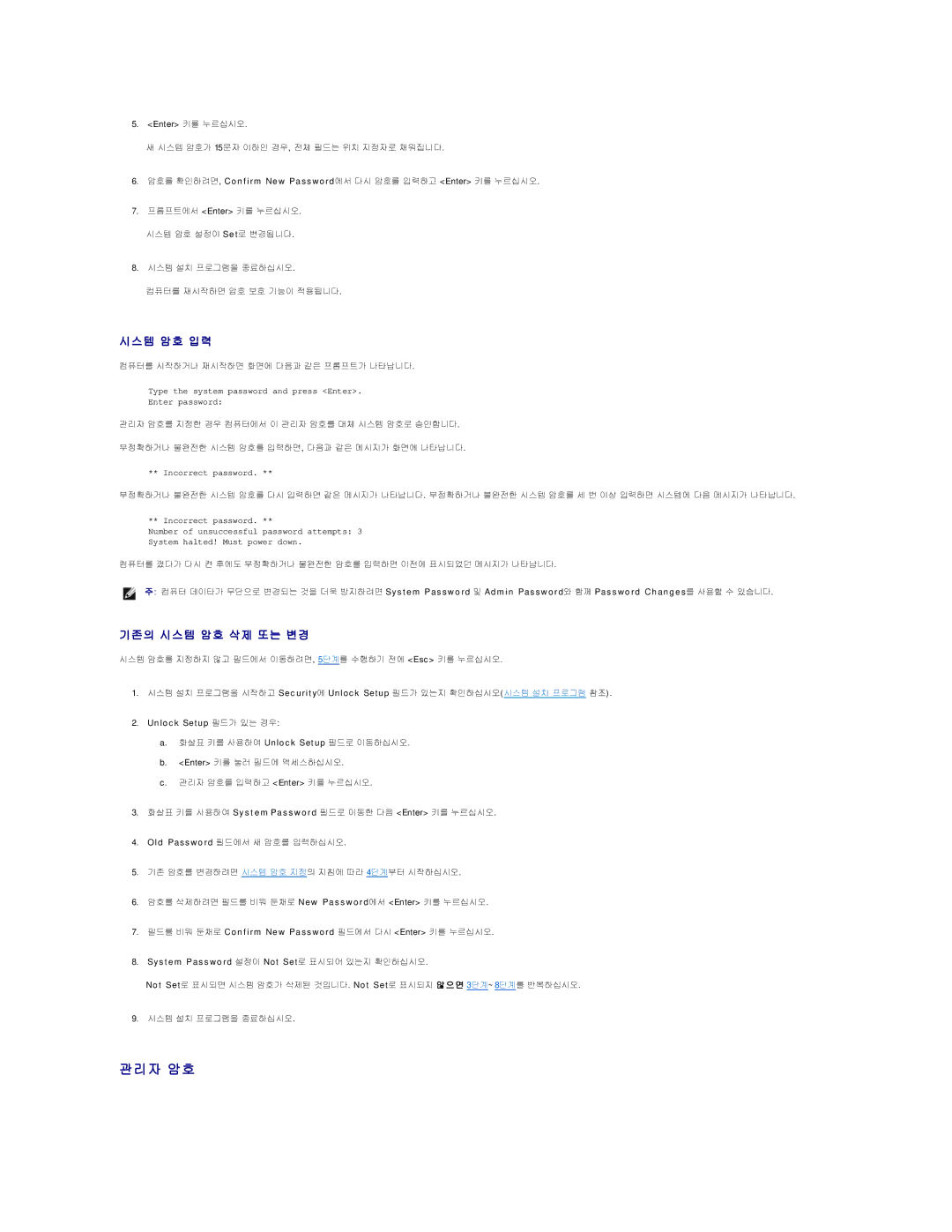5.<Enter> 키를 누르십시오.
새 시스템 암호가 15문자 이하인 경우, 전체 필드는 위치 지정자로 채워집니다.
6.암호를 확인하려면, Confirm New Password에서 다시 암호를 입력하고 <Enter> 키를 누르십시오.
7.프롬프트에서 <Enter> 키를 누르십시오.
시스템 암호 설정이 S e t로 변경됩니다.
8.시스템 설치 프로그램을 종료하십시오.
컴퓨터를 재시작하면 암호 보호 기능이 적용됩니다.
시스템 암호 입력
컴퓨터를 시작하거나 재시작하면 화면에 다음과 같은 프롬프트가 나타납니다.
Type the system password and press <Enter>.
Enter password:
관리자 암호를 지정한 경우 컴퓨터에서 이 관리자 암호를 대체 시스템 암호로 승인합니다. 부정확하거나 불완전한 시스템 암호를 입력하면, 다음과 같은 메시지가 화면에 나타납니다.
** Incorrect password. **
부정확하거나 불완전한 시스템 암호를 다시 입력하면 같은 메시지가 나타납니다. 부정확하거나 불완전한 시스템 암호를 세 번 이상 입력하면 시스템에 다음 메시지가 나타납니다.
** Incorrect password. **
Number of unsuccessful password attempts: 3
System halted! Must power down.
컴퓨터를 껐다가 다시 켠 후에도 부정확하거나 불완전한 암호를 입력하면 이전에 표시되었던 메시지가 나타납니다.
주 : 컴퓨터 데이타가 무단으로 변경되는 것을 더욱 방지하려면 S y s t e m P a s s w o r d 및 Admin Password와 함께 Password Changes를 사용할 수 있습니다.
기존의 시스템 암호 삭제 또는 변경
시스템 암호를 지정하지 않고 필드에서 이동하려면, 5단계를 수행하기 전에 <Esc> 키를 누르십시오.
1.시스템 설치 프로그램을 시작하고 Security에 Unlock Setup 필드가 있는지 확인하십시오(시스템 설치 프로그램 참조).
2.Unlock Setup 필드가 있는 경우:
a.화살표 키를 사용하여 Unlock Setup 필드로 이동하십시오.
b.<Enter> 키를 눌러 필드에 액세스하십시오.
c.관리자 암호를 입력하고 <Enter> 키를 누르십시오.
3.화살표 키를 사용하여 S y s t e m P a s s w o r d 필드로 이동한 다음 <Enter> 키를 누르십시오.
4.Old Password 필드에서 새 암호를 입력하십시오.
5.기존 암호를 변경하려면 시스템 암호 지정의 지침에 따라 4단계부터 시작하십시오.
6.암호를 삭제하려면 필드를 비워 둔채로 N e w P a s s w o r d에서 <Enter> 키를 누르십시오.
7.필드를 비워 둔채로 Confirm New Password 필드에서 다시 <Enter> 키를 누르십시오.
8.S y s t e m P a s s w o r d 설정이 Not Set로 표시되어 있는지 확인하십시오.
Not Set로 표시되면 시스템 암호가 삭제된 것입니다. Not Set로 표시되지 않 으 면 3단계~8단계를 반복하십시오.
9.시스템 설치 프로그램을 종료하십시오.